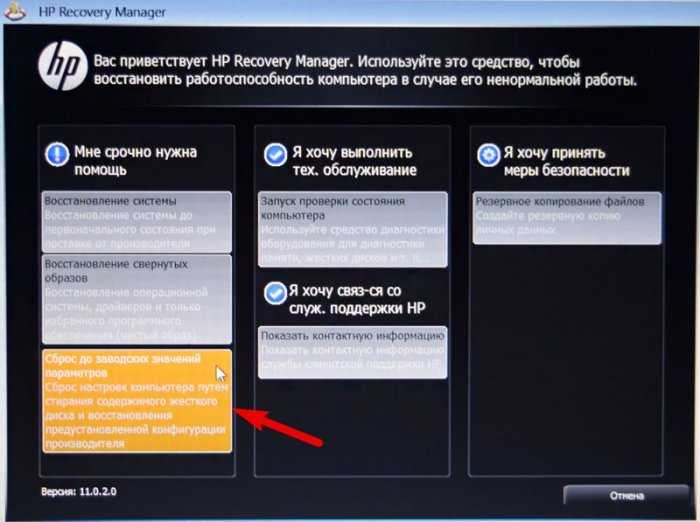Восстановление ноутбука до заводских настроек samsung: Восстановление Windows до заводских настроек на ноутбуке Samsung
Содержание
Как восстановить Windows на ноутбуке Samsung
Если вы являетесь обладателем ноутбука произведенного компанией Samsung с ноутбуком поставляется предустановленная операционная система Windows, то в вашем ноутбуке обязательно присутствует встроенная утилита Samsung Recovery Solution (далее SRS).
Данная утилита позволяет создавать резервные копии локального диска C, осуществлять резервное копирование пользовательских данных, выполнять восстановление системы из ранее созданной резервной копии и восстанавливать операционную систему к состоянию на момент покупки компьютера.
Работа с утилитой Samsung Recovery Solution возможна как из под Windows, так и сразу после включения ноутбука в том случае, когда загрузка операционной системы невозможна по причине ее повреждения. В данной заметке мы рассмотрим вариант восстановления операционной системы к состоянию, которое существовало на момент первого запуска ноутбука после его приобретения.
Прежде всего, помните о том, что восстановление системы при помощи утилиты Samsung Recovery Solution приводит к форматированию локального диска с и потере всех пользовательских данных, находившихся на нем. Поэтому перед запуском процесса восстановления Windows не забудьте сохранить все свои данные на внешний носитель. Далее, обязательно подключите к вашему ноутбуку зарядное устройтство поскольку утилита Samsung Recovery Solution откажется работать если питание ноутбука осуществляется от аккумулятора.
Поэтому перед запуском процесса восстановления Windows не забудьте сохранить все свои данные на внешний носитель. Далее, обязательно подключите к вашему ноутбуку зарядное устройтство поскольку утилита Samsung Recovery Solution откажется работать если питание ноутбука осуществляется от аккумулятора.
Теперь выключите свой компьютер и включите его заново. В тот момент, когда на экране отображается логотип Samsung, вам нужно нажать кнопку F4 для запуска утилиты Samsung Recovery Solution. После запуска утилиты будет отображено основное окно программы в котором вам нужно будет выбрать пункт «Восстановление» и выбрать из списка контрольных точек ту, на которую нужно восстановить систему.
Если вы ранее не создавали резервную копию при помощи утилиты Samsung Recovery Solution, то у вас в списке контрольных точек будет показана только одна контрольная точка — заводская. После того как выбрана нужная контрольная точка, нажмите кнопку «Восстановить» и подождите завершения процесса восстановления системы.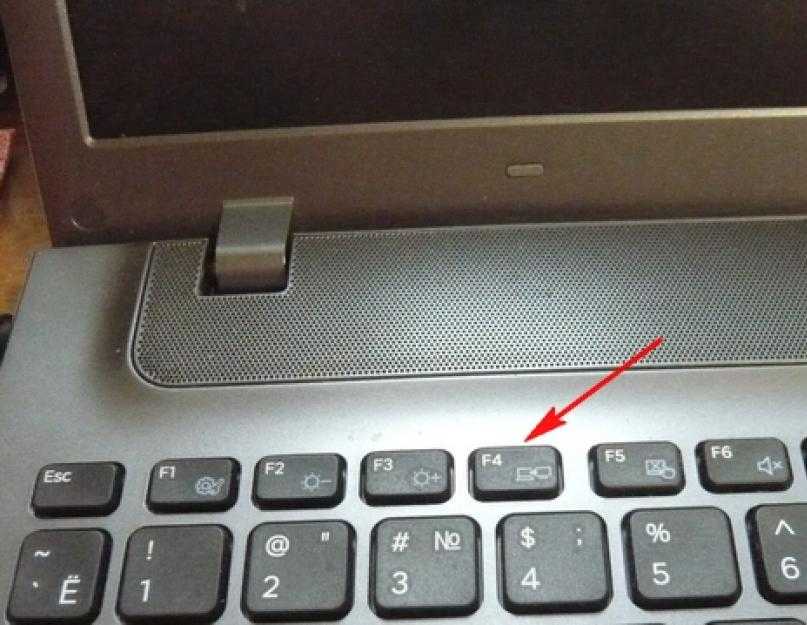
Процесс восстановления может занять около 30 минут и сопровождаться несколькими перезагрузками системы. Не отключайте питание компьютера и не отсоединяйте зарядное устройство. После окончания процесса восстановления вам будет предложено выполнить первоначальные настройки при первом запуске Windows.
И еще, если в процессе запуска ноутбука при нажатии кнопки F4 утилита Samsung Recovery Solution не запускается, то это означает, что ваш ноутбук поставлялся без предустановленной операционной системы Windows. Если же утилита Samsung Recovery Solution запускается, но выдает сообщение об ошибке recovery area, то это значит, что вы намеренно или случайно удалили раздел восстановления. Для решения данной проблемы вам придется обратится в сервисный центр или прибегнуть к вызову специалиста. Вот и все, удачного вам восстановления системы.
Как восстановить заводские настройки Samsung Galaxy A50 (программный и жесткий сброс)
Следуйте этому руководству, чтобы узнать, как стереть данные и выполнить полный сброс настроек на Samsung Galaxy A50. Galaxy A50 — популярный телефон с отличными характеристиками и приемлемой ценой. Samsung выпустила телефон в марте 2019 года с Android 9.0. Прошивка Pie также поставляется со скином One UI, который значительно повышает производительность телефона и удобство использования.
Galaxy A50 — популярный телефон с отличными характеристиками и приемлемой ценой. Samsung выпустила телефон в марте 2019 года с Android 9.0. Прошивка Pie также поставляется со скином One UI, который значительно повышает производительность телефона и удобство использования.
Galaxy A50 — быстрый телефон, а One UI делает его еще лучше. Однако бывают случаи, когда телефон тормозит или возникают другие проблемы. В этих редких случаях очень важно знать основные процессы, такие как очистка данных и восстановление заводских настроек.
Почему сбросить настройки вашего Samsung Galaxy A50
Samsung Galaxy A50 имеет отличные характеристики для своей цены и работает практически со всем без задержек. Однако система Android может замедлиться и снизить скорость телефона до такой степени, что он станет непригодным для использования. В этом случае рекомендуется восстановить заводские настройки. Сброс удалит все на вашем телефоне, включая ненужные и устаревшие данные, которые могут замедлить работу телефона.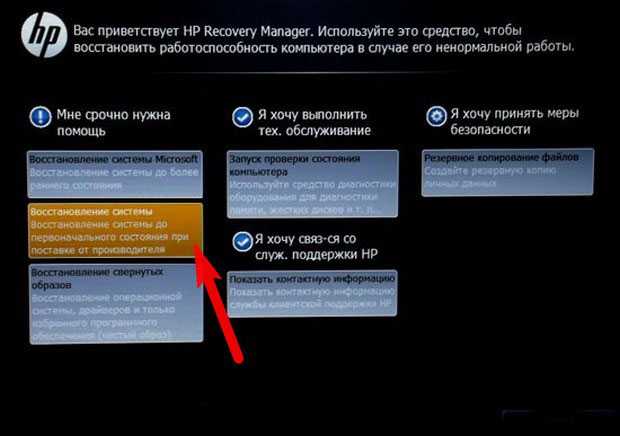 После сброса настроек телефон будет как новый и такой же быстрый, как и раньше.
После сброса настроек телефон будет как новый и такой же быстрый, как и раньше.
Программы для Windows, мобильные приложения, игры — ВСЁ БЕСПЛАТНО, в нашем закрытом телеграмм канале — Подписывайтесь:)
Еще одна причина для удаления данных — это выход из цикла загрузки. Телефон Android переходит в цикл загрузки, когда пользователи устанавливают пользовательское ПЗУ, которое отличается от старого ПЗУ. Единственное решение — стереть данные.
1. Galaxy A50 Reset — Сброс заводских настроек через настройки
Этот метод очень популярен, потому что вам не нужно выключать телефон. Все, что вам нужно сделать, это перейти в меню настроек и выбрать вариант, который удаляет все.
- Разблокируйте телефон и перейдите в Настройки.
- Прокрутите вниз и нажмите Общее руководство и выберите Перезагрузить.
- Из всех вариантов нажмите на Сброс данных. Телефон отобразит список всех файлов, которые будут удалены, и всех приложений, которые будут удалены.

- Нажать на Перезагрузить.
Это удалит все на вашем телефоне, включая вашу учетную запись Google, системные приложения и данные, установленные приложения, музыку, изображения и все другие пользовательские данные.
2. Сброс Galaxy A50 — сброс к заводским настройкам через режим восстановления
Этот метод требует, чтобы вы перешли в режим восстановления, чтобы стереть данные и выполнить сброс настроек до заводских. Это особенно полезно, когда ваш телефон застрял в цикле загрузки, и вы не можете сбросить настройки телефона с помощью первого метода.
- Нажмите и удерживайте кнопку питания на телефоне. Нажать на Выключение.
- Когда телефон полностью выключится, нажмите и удерживайте увеличение громкости + клавиши питания на в то же время. Удерживайте их нажатыми, пока не увидите логотип загрузочной анимации Samsung.
- Вы увидите множество опций в режиме восстановления.
 Используйте клавиши увеличения и уменьшения громкости, чтобы выделить Удалить данные / сброс настроек и нажмите кнопку питания, чтобы выбрать его.
Используйте клавиши увеличения и уменьшения громкости, чтобы выделить Удалить данные / сброс настроек и нажмите кнопку питания, чтобы выбрать его. - Телефон спросит вас, уверены ли вы, что хотите удалить все данные на вашем телефоне. Опять же, используйте клавиши громкости, чтобы выделить да и нажмите кнопку питания, чтобы выбрать его.
Все данные с Samsung Galaxy A50 будут удалены. После завершения процесса сброса перезагрузите телефон. Телефон загрузится и будет как новый. Вам будет предложено пройти процесс настройки.
Программы для Windows, мобильные приложения, игры — ВСЁ БЕСПЛАТНО, в нашем закрытом телеграмм канале — Подписывайтесь:)
[обновлено в 2022 г.] 4 способа сброса настроек планшета Samsung
«Как восстановить заводские настройки на планшете Samsung?»
Ваше устройство Samsung может часто останавливаться, переставать отвечать на многие задачи, приложения могут приостанавливаться или не запускаться или вообще не открываться и т.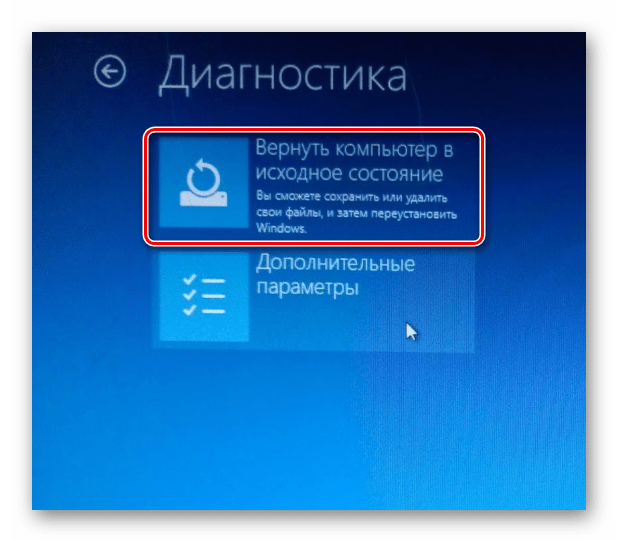 д. Практическим решением будет полная перезагрузка. Кроме того, если вы продаете свое устройство Samsung, вам нужно удалить все данные и т. д. или выполнить программный сброс.
д. Практическим решением будет полная перезагрузка. Кроме того, если вы продаете свое устройство Samsung, вам нужно удалить все данные и т. д. или выполнить программный сброс.
Перед сбросом настроек планшета Samsung до заводских настроек Еще одна жизненно важная вещь — сохранить резервную копию данных. Итак, сегодня речь пойдет о заводской настройке планшета Samsung и сохранении данных.
Часть 1: Сброс настроек планшета Samsung через настройки
Первый метод, который вы поймете, это сброс настроек планшета Samsung через настройки. Но прежде чем продолжить, вы должны знать, что если вы переключитесь на сброс настроек к заводским настройкам на планшете Samsung , ваша информация не будет доступна на вашем устройстве. Поэтому убедитесь, что вы заранее сохранили резервную копию данных устройства.
Давайте узнаем, как сбросить настройки планшета Samsung Galaxy через меню настроек.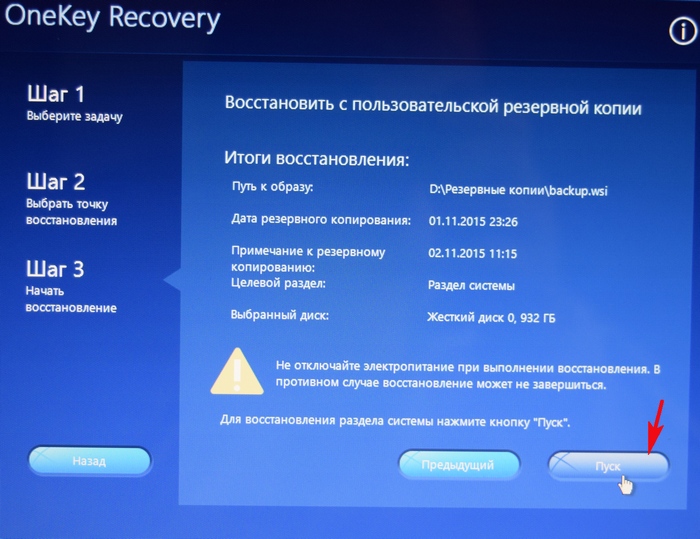
Шаг 1: Выберите «Настройки»
Выберите приложения «Настройки» устройства. Затем из меню с доступными вкладками выберите вкладку Общие/Общее управление.
Шаг 2. Сброс устройства
Перейдите к параметрам «Резервное копирование и сброс» или «Сброс» (в зависимости от устройства).
Перед сбросом устройства необходимо сохранить резервную копию данных устройства.
Узнать сброс заводских данных. Нажмите и удерживайте кнопки сброса настроек, чтобы сбросить настройки устройства. При появлении запроса введите шаблон или код блокировки экрана.
Шаг 3. Выключите устройство и перезагрузите его
Выберите пункт «Удалить все» в меню. Теперь устройство автоматически выключится и перезапустится из меню «Пуск».
Часть 2. Аппаратный сброс планшета Samsung
Аппаратный сброс планшета Samsung до заводских настроек поможет вам снова вернуть ваше устройство к настройкам по умолчанию или, другими словами, к тому состоянию, в котором оно было до покупки. Теперь узнайте , как восстановить заводские настройки на планшете Samsung , выполнив следующие действия.
Теперь узнайте , как восстановить заводские настройки на планшете Samsung , выполнив следующие действия.
Шаг 1: Выключите устройства
Вам необходимо удерживать и одновременно нажимать эти три кнопки «Увеличение громкости + Домой + Питание» в течение нескольких секунд, пока устройство полностью не выключится.
Шаг 2: Выберите вариант сброса до заводских настроек
Когда появится логотип Samsung, перейдите в меню, нажав вверх/вниз клавиши регулировки громкости. Чтобы действовать, выберите в меню пункт «Удалить данные/сброс настроек».
Шаг 3: Продолжить
Коснитесь «Домой» и еще раз нажмите «Увеличение громкости», чтобы продолжить. Перезагрузите устройство с помощью клавиши питания, чтобы перезапустить устройство.
Часть 3: Мягкий сброс планшета Samsung до заводских настроек
Эта функция мягкого сброса отлично подходит для устранения неполадок электронных устройств.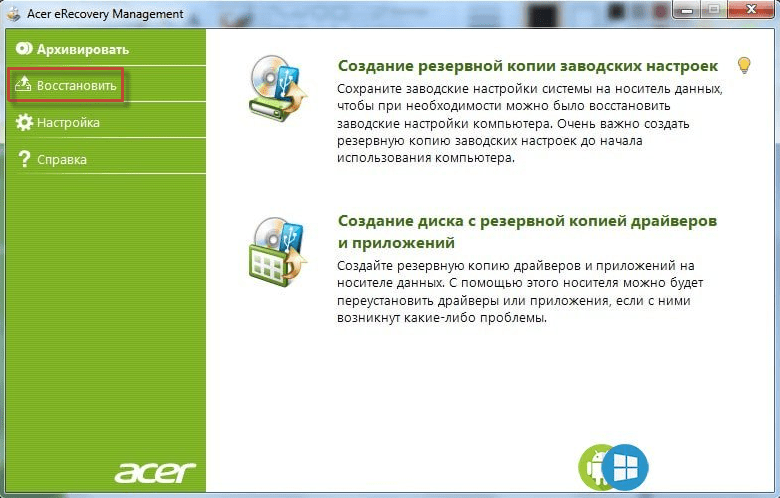 Мягкий сброс не приведет к потере данных устройства.
Мягкий сброс не приведет к потере данных устройства.
Теперь проверьте, как выполнить программный сброс планшета Samsung до заводских настроек .
Шаг 1: Получите меню с опциями
Не отпускайте кнопку «Питание» до тех пор, пока на экране не появится меню опций.
Шаг 2: Подтвердите перезагрузку устройства, выбрав
Нажмите кнопку «Перезагрузить» на вашем устройстве. Подтвердите выбранный вами вариант, нажав диалоговое окно «ОК».
Шаг 3: Полный сброс
Теперь нажмите и удерживайте переключатель в течение прибл. 10 секунд на завершение.
Часть 4. Восстановление заводских настроек Samsung без пароля
Как восстановить заводские настройки планшета Samsung , если вы забыли пароль?
Давайте выполним указанные шаги:
Шаг 1: Нажмите обе кнопки питания и громкости
Нажмите и удерживайте кнопки питания и уменьшения громкости одновременно.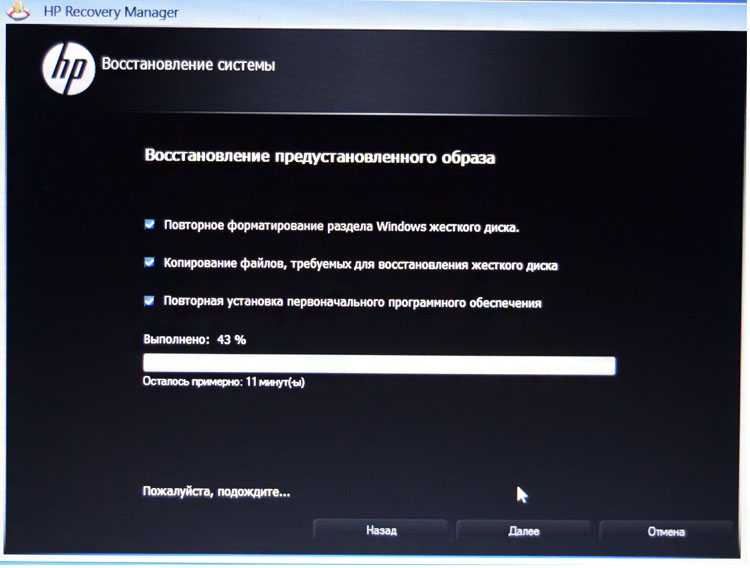 Затем дважды нажмите кнопку громкости, чтобы увидеть меню загрузчика.
Затем дважды нажмите кнопку громкости, чтобы увидеть меню загрузчика.
Шаг 2: Выберите режим восстановления
Вам будет виден «Режим восстановления». Нажмите кнопки «Питание» вашего устройства, чтобы выбрать его.
Шаг 3: Загрузитесь в режиме «Восстановление»
Нажимайте кнопку «Увеличение громкости», удерживая нажатой кнопку питания, пока ваше устройство не загрузится в режим «Восстановление». Выберите опцию «Очистить данные/сброс настроек».
Шаг 4: Выберите вариант перезагрузки
Выберите «Сброс» из данного меню, выберите «Перезагрузить систему сейчас», и процесс будет завершен.
Часть 5: Перед сбросом: Сначала сделайте резервную копию планшета Samsung [Важно]
Подождите и прочитайте! Сброс заводских данных внутреннего хранилища не оставит в вашем хранилище сохраненных данных. Таким образом, вам следует сохранить резервную копию данных планшета Samsung, чтобы вы могли без проблем сбросить настройки планшета Samsung до заводских настроек. Вот надежный и надежный способ резервного копирования с помощью платформы данных MobileTrans Backup. Это самые мощные поставщики услуг, которые помогут вам передавать, создавать резервные копии и восстанавливать данные резервных копий в любое время из любого места.
Вот надежный и надежный способ резервного копирования с помощью платформы данных MobileTrans Backup. Это самые мощные поставщики услуг, которые помогут вам передавать, создавать резервные копии и восстанавливать данные резервных копий в любое время из любого места.
MobileTrans — Резервное копирование планшета Samsung
Быстрое резервное копирование планшета Samsung на ПК!
- • Резервное копирование более 18 важных данных с вашего устройства на компьютер одним щелчком мыши.
- • Простое восстановление файлов резервных копий на устройствах iOS/Android.
- • Поддерживает передачу 18+ данных между 6000+ мобильными устройствами.
- • Поддерживает передачу данных WhatsApp между устройствами iOS и Android
- • Полностью совместим с Windows 11 или Mac 12.0.
- • Полностью совместим с iOS 15 и Android 12.0.
Скачать бесплатно Скачать бесплатно
4,085 556 человек загрузили его
4,5/5 Отлично
Давайте узнаем о пошаговом процессе:
Шаг 1: Подключите ваше устройство Samsung к вашему PC
3
.
Запустите MobileTrans в своей системе и выберите часть «Резервное копирование и восстановление» из представленных вариантов. Затем выберите режим «Резервное копирование и восстановление телефона».
Шаг 2: Выберите важные данные для начала резервного копирования
MobileTrans покажет разрешенные типы файлов для резервного копирования. Выберите типы файлов и кнопку «Пуск».
Шаг 3: Сделайте резервную копию данных, наконец
Обеспечьте бесперебойное соединение между устройством Android/iPhone и компьютером. Наконец, вы завершили и успешно завершили процесс резервного копирования с помощью MobileTrans.
Скачать бесплатно Бесплатная загрузка
Заключение
Наконец, мы закончим обсуждение сброса планшета Samsung до заводских настроек и резервного копирования планшета Samsung с помощью MobileTrans.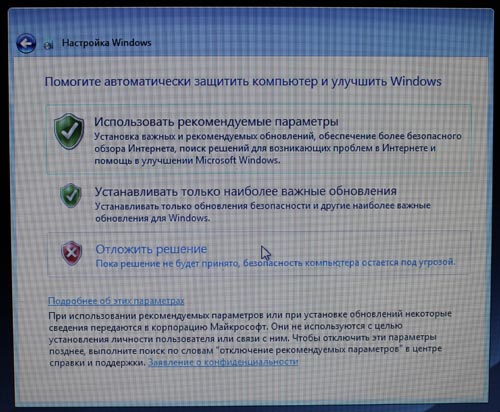 Как вы видели, вы можете эффективно сбросить настройки таблицы Samsung любым из этих способов. Однако только после резервного копирования данных Samsung с помощью MobileTrans.
Как вы видели, вы можете эффективно сбросить настройки таблицы Samsung любым из этих способов. Однако только после резервного копирования данных Samsung с помощью MobileTrans.
Скачать бесплатно Скачать бесплатно
Новые тренды
Как восстановить заводские настройки телефона Samsung
В этом году Samsung выпустила свой последний флагманский телефон Galaxy S22 . Готовы к обновлению? Читайте дальше, чтобы узнать, как сбросить текущий телефон Samsung до заводских настроек перед его продажей, подарком или переработкой.
Galaxy S22 был звездой февральского мероприятия Galaxy Unpacked, наряду с S22 Plus и S22 Ultra, что дало поклонникам Samsung прекрасную возможность обновить свой телефон. Но если вы уже являетесь пользователем Galaxy, что остается вашему нынешнему телефону?
Существует множество вариантов избавления от старой техники, включая ее переработку, передачу друзьям и родственникам или продажу подержанной техники на таких сайтах, как eBay, за небольшие деньги.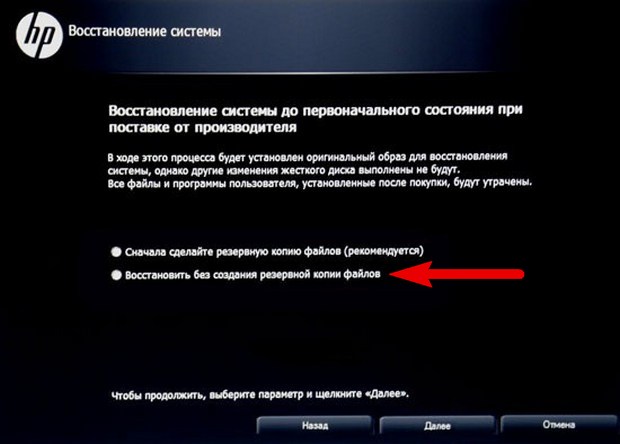
Что бы вы ни делали со своим старым телефоном, важно сбросить настройки устройства до заводских, чтобы ваши данные оставались в безопасности и не были видны посторонним. Сброс к заводским настройкам удалит всю личную информацию, изменения и данные, хранящиеся на вашем устройстве, вернув ему то, как оно выглядело, когда вы впервые достали его из коробки, поэтому важно сделать резервную копию перед сбросом.
Посмотрите ниже, чтобы узнать, как восстановить заводские настройки вашего старого телефона Samsung, будь то Galaxy S21, складной Samsung или что-то более старое.
Как восстановить заводские настройки телефона Samsung
Все, что вам нужно для сброса настроек телефона Samsung, — это телефон, который вы хотите сбросить, и пароль к вашей учетной записи Samsung (это на случай, если вас попросят ввести его для сброса данных).
Затем просто следуйте инструкциям в этом руководстве.
What you need:
- A backed-up Samsung phone
The Short Version:
- Open your phone’s Settings
- Tap General Management
- Tap Reset
- Tap Factory Data Reset
- Tap Reset чтобы восстановить заводские настройки телефона
Как восстановить заводские настройки телефона Samsung
Шаг
1
Откройте настройки телефона
Здесь вы найдете множество различных элементов управления для вашего телефона, включая возможность сброса настроек.

Шаг
2
Нажмите Общее управление
Здесь вы найдете более общие настройки, включая дату и время, язык и, конечно же, параметры сброса настроек.
Шаг
3
Нажмите «Сброс»
Это не приведет к немедленному сбросу вашего устройства Samsung.
Шаг
4
Нажмите «Сброс данных». .
Шаг
5
Нажмите «Сброс», чтобы восстановить заводские настройки телефона.
Готово! Ваш телефон был сброшен.
Поиск и устранение неисправностей
Что делать, если я потерял свой телефон?
Если вы потеряли свой телефон Samsung, вам нужно будет использовать Find My Mobile для удаленной очистки устройства.
Для этого просто зайдите на сайт Find My Mobile и войдите в свою учетную запись Samsung. Затем нажмите на устройство, которое вы хотите сбросить, и нажмите «Стереть данные», чтобы сбросить его до заводских настроек.
Что делать, если у меня есть телефон, но я не знаю пароль для входа?
Если вы обнаружите, что ваш телефон заблокирован, вы также можете сбросить настройки устройства до заводских без входа в систему.
Просто выключите устройство или подождите, пока разрядится аккумулятор, и оно автоматически выключится. Затем вызовите меню восстановления, введя комбинацию кнопок, требуемую вашим устройством (на более новых устройствах, таких как S20, S21 и складные устройства Samsung, для этого потребуется одновременно удерживать кнопки увеличения громкости и боковые кнопки, пока на экране не появится логотип Samsung).
Когда вы увидите меню восстановления, используйте кнопки громкости, чтобы перейти к Удалить все данные пользователя или Wipe Data/Factory Reset, и нажмите кнопку питания, чтобы выбрать этот параметр. Подтвердите свой выбор и подождите, пока на дисплее не появится сообщение «Очистка данных завершена». Затем нажмите кнопку питания и выберите «Перезагрузить устройство», чтобы выполнить сброс настроек.
Вам может понравиться…
Ханна присоединилась к Trusted Reviews в качестве штатного корреспондента в 2019 году после получения степени по английскому языку в Royal Holloway, Лондонский университет. Она также работала и училась в США, занимая должности …
Зачем доверять нашей журналистике?
Основанная в 2004 году, Trusted Reviews существует для того, чтобы давать нашим читателям подробные, непредвзятые и независимые советы о том, что покупать.
Сегодня у нас есть миллионы пользователей в месяц со всего мира, и мы оцениваем более 1000 продуктов в год.
Редакционная независимость
Редакционная независимость означает возможность вынести непредвзятое мнение о продукте или компании, избегая конфликта интересов. Чтобы это было возможно, каждый член редакции следует четкому кодексу поведения.
Профессиональное поведение
Мы также ожидаем от наших журналистов соблюдения четких этических норм в своей работе.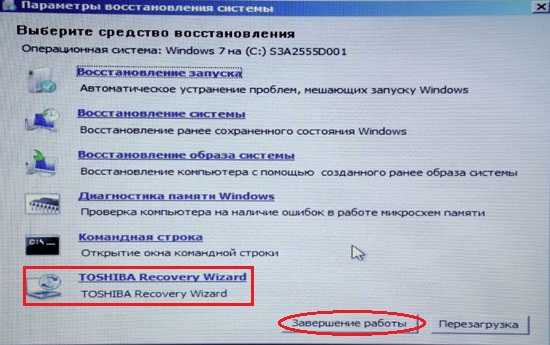

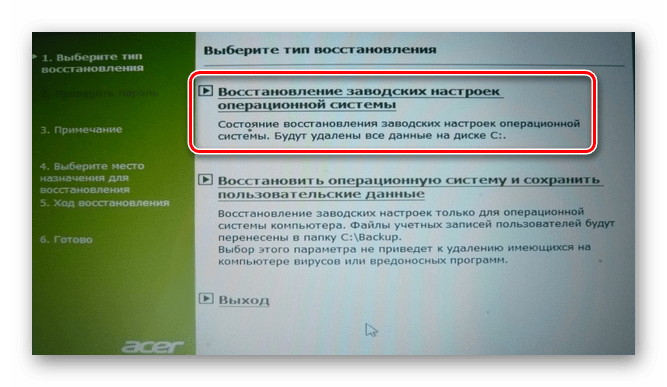
 Используйте клавиши увеличения и уменьшения громкости, чтобы выделить Удалить данные / сброс настроек и нажмите кнопку питания, чтобы выбрать его.
Используйте клавиши увеличения и уменьшения громкости, чтобы выделить Удалить данные / сброс настроек и нажмите кнопку питания, чтобы выбрать его.